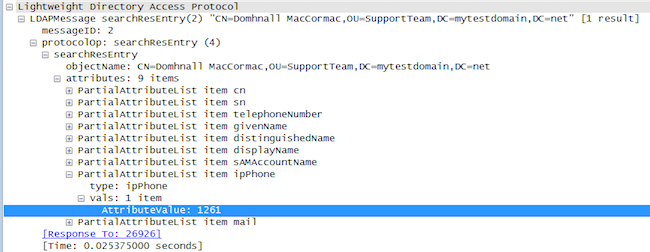Inleiding
Dit document beschrijft hoe een directory attribuut in Jabber in kaart te brengen en deze vervolgens te testen zonder impact op een andere gebruiker.
Voorwaarden
Vereisten
Cisco raadt u aan kennis te hebben van:
- Cisco Jabber
- Cisco Unified Communications Manager (CUCM)
Gebruikte componenten
De informatie in dit document is gebaseerd op deze softwareversies:
- Cisco Jabber voor Windows 12.0
- Cisco Unified Communications Manager versie 12.0
Configureren
Het is handig om een configuratiebestand voor de testgroep te hebben in de TFTP-servers (Trial File Transfer Protocol) die aan één gebruiker kunnen worden toegewezen om nieuwe configuraties te testen voordat u ze in het globale jabber-Setup.xml-bestand implementeert.
De eerste keer dat dit bestand op de TFTP-server wordt geüpload, moet de TFTP-dienst opnieuw worden gestart.
In dit voorbeeld kunt u zien hoe u het andere telefoonnummer op Jabber in kaart kunt brengen naar de IPPhone Lichtgewicht Directory Access Protocol (LDAP) eigenschap.
Stappen om het testconfiguratiebestand te maken:
Stap 1. Gebruik uw favoriete teksteditor, maak een nieuw bestand met de volgende inhoud en bewaar het als jabber--xml.
<?xml version="1.0" encoding="utf-8"?>
<config version="1.0">
<Directory>
<OtherPhone>ipPhone</OtherPhone>
</Directory>
</config>
Opmerking: de waarde ipPhone is hoofdlettergevoelig en moet overeenkomen met de naam van de folder
Stap 2. Upload het jabber-Setup-xml-bestand naar alle TFTP-servers in de cluster.
Stap 3. Start de TFTP-service opnieuw op alle knooppunten in de cluster.
Stap 4. Controleer dat het nieuwe configuratiebestand in een webbrowser kan worden weergegeven door in een van de volgende URL’s te navigeren:
http://<TFTP_server>:6970/jabber-config-test.xml
OF
https://<TFTP_server>:6972/jabber-config-test.xml

Stap 5. Wijs het nieuwe configuratiebestand aan de testgebruiker op het Cisco-ondersteuningsveld op het Cisco-apparaat (CSF) als ConfigurationFile=jabber-Setup-test.xml.

Stap 6. Reset de Jabber-client voor die gebruiker om nieuwe configuratie download te forceren.
Verifiëren
Klik op Jabber op de knop Bel voor een gebruiker die een IP-telefoonkenmerk heeft dat in LDAP is gevuld en bevestig dat het nummer in het andere veld wordt weergegeven

Problemen oplossen
- Controleer of het nieuwe configuratiebestand met succes in de webbrowser wordt weergegeven.
- Controleer de eigenschap op LDAP om er zeker van te zijn dat deze wordt ingevuld.

- Jabber-logbestanden laten zien dat het testconfiguratiebestand correct is opgeroepen en dat de waarde voor OtherPhone ipPhone is.
DEBUG [0x00000dd0] [ents\ecc\src\config\PhoneConfig.cpp(861)] [csf.ecc] [csf::ecc::SoftphoneConfig::parseOutConfigurationFileName] - Detected that the "Cisco Support Field" has the following content: ConfigurationFile=jabber-config-test.xml
DEBUG [0x00001bc8] [pters\config\ConfigStoreManager.cpp(169)] [ConfigService-ConfigStoreManager] [CSFUnified::ConfigStoreManager::getValue] - key : [otherphone] skipLocal : [0] value: [ipPhone] success: [true] configStoreName: [TftpConfigStore]
- Controleer of pakketvastlegging de ipPhone-waarde weergeeft die met succes is teruggegeven.